您现在的位置是:首页 > CAD画图 > CAD画图
中望CAD如何自定义打印戳记的内容
![]() 本文转载来源:zwcad.com zwsoft.cn 中望CAD官方教程.如果作者或相关权利人不同意转载,请跟我们联系,我们立即删除文章。2021-05-08
本文转载来源:zwcad.com zwsoft.cn 中望CAD官方教程.如果作者或相关权利人不同意转载,请跟我们联系,我们立即删除文章。2021-05-08
简介CAD如何自定义打印戳记的内容 自CAD软件中,我们可以给图纸添加上类似于word文档中页眉页尾一样的打印戳记,用于标识图纸内容,那么在使用CAD软件打印图纸时,如何在给打印图纸添
CAD如何自定义打印戳记的内容
自CAD软件中,我们可以给图纸添加上类似于word文档中页眉页尾一样的打印戳记,用于标识图纸内容,那么在使用CAD软件打印图纸时,如何在给打印图纸添加上自定义的戳记呢?
1.使用CAD软件打开需要添加戳记的图纸后;
2.点击CAD页面左上角的【打印】按钮,以打开打印设置对话框;
3.在对话框中的“打印选项”框中勾选【打开打印戳记】复选框,并点击勾选后显示出来的按钮;
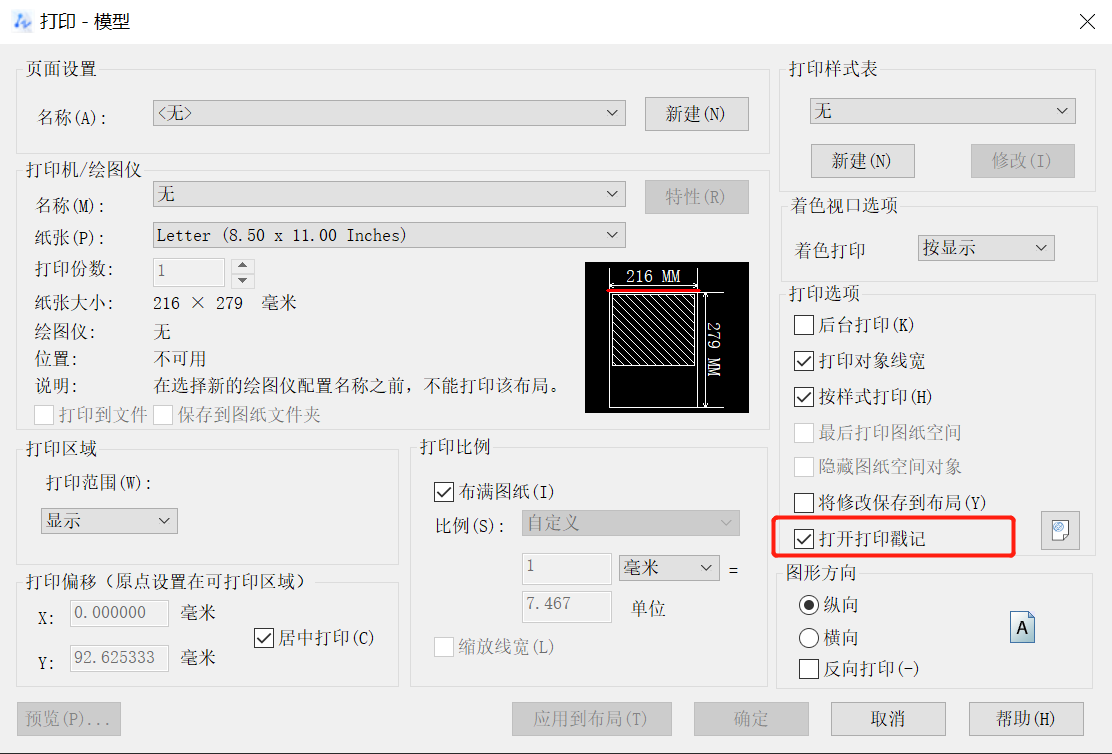
4. 点击后弹出【打印戳记】对话框,在此点击【添加/编辑】按钮,输入自定义文字“中望CAD软件”后,按【确定】即可完成自定义内容的创建;
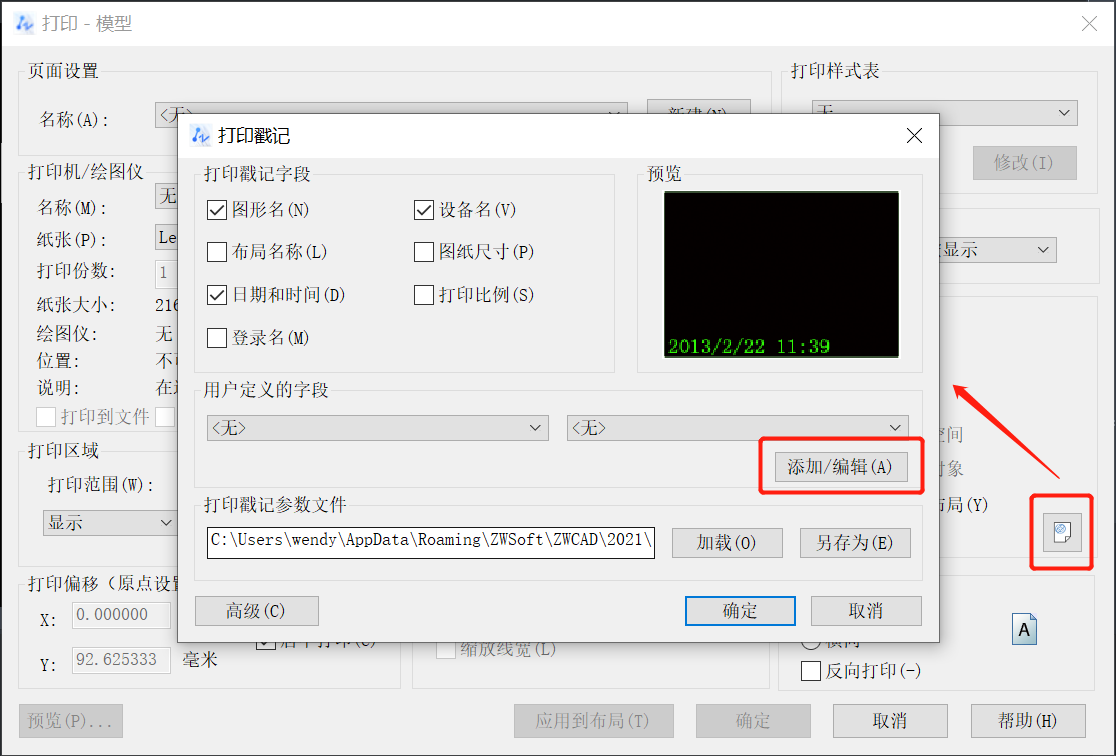
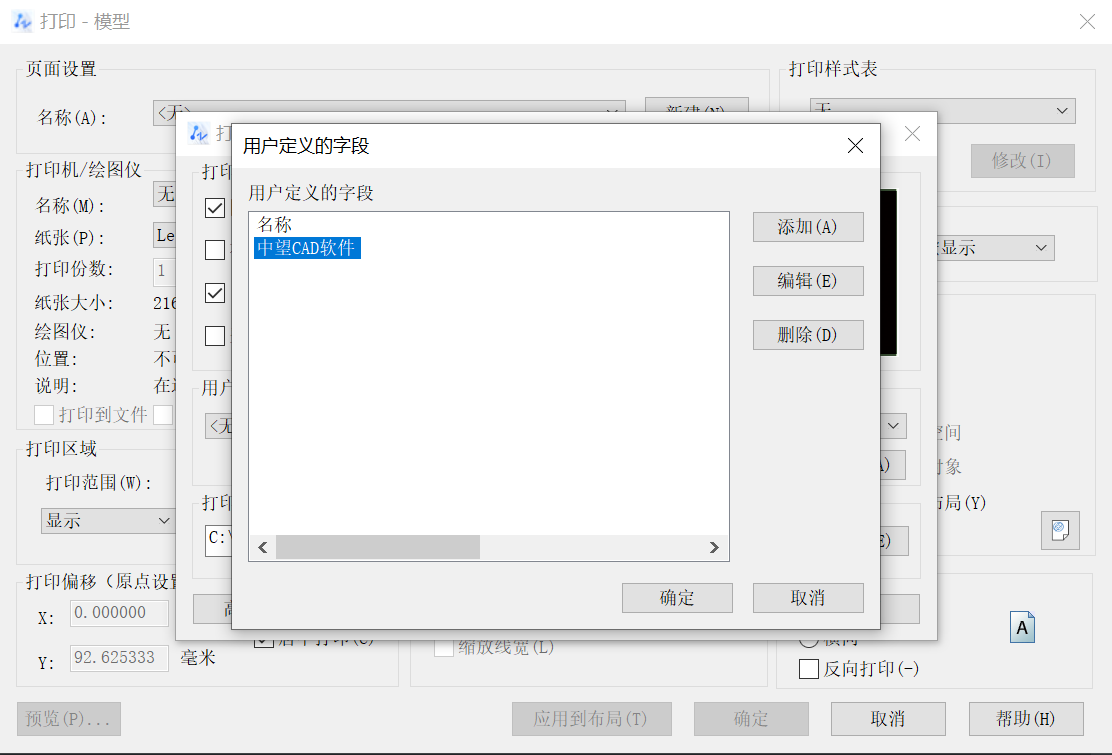
5.返回到【打印戳记】对话框,在“用户定义的字段”处选择刚才输入的戳记内容;

6.点击【打印戳记】对话框右下角的【高级】按钮,会弹出打印戳记的“高级设置”对话框,在这里可以对打印戳记的位置、偏移、文字特性、戳记单位等属性进行设置;
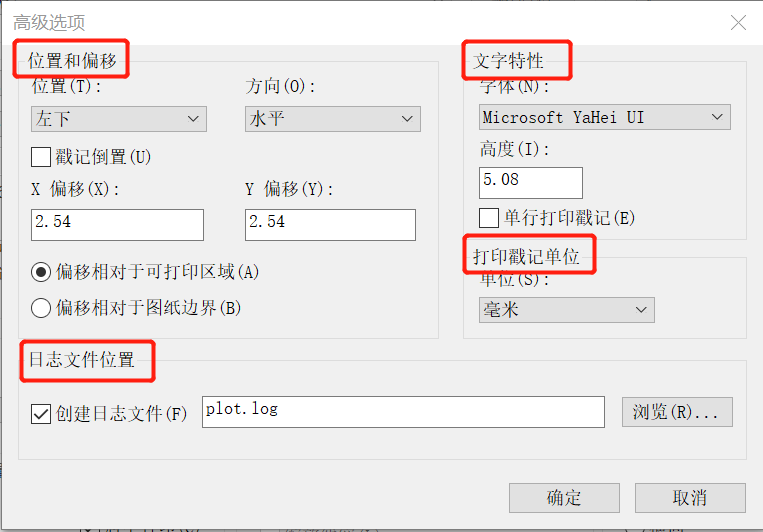
7.选择好“自定义字段”猴,还可以根据需要,勾选“打印戳记字段”框中的内容,在这里我勾选了一个【日期和时间】的复选框;
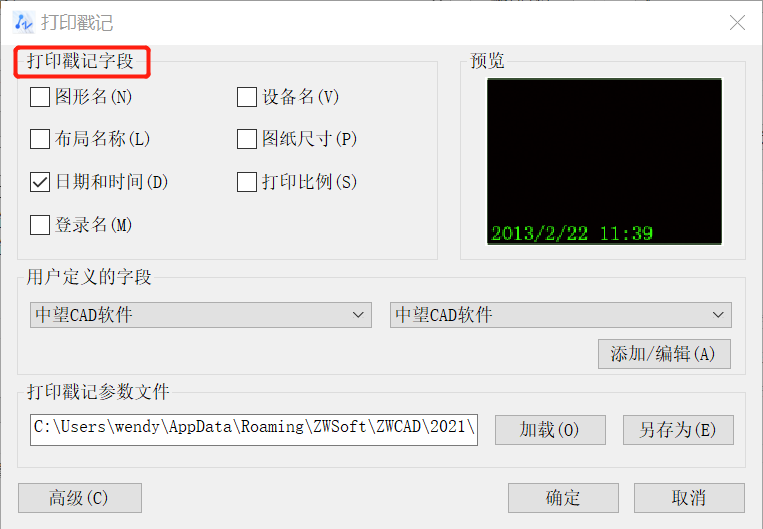
8.设置完成后点击【确定】,并返回【打印】对话框,点击左下角的【预览】按钮可查看打印图纸的效果。

点击排行
 CAD多种快速移动图形的方法
CAD多种快速移动图形的方法










